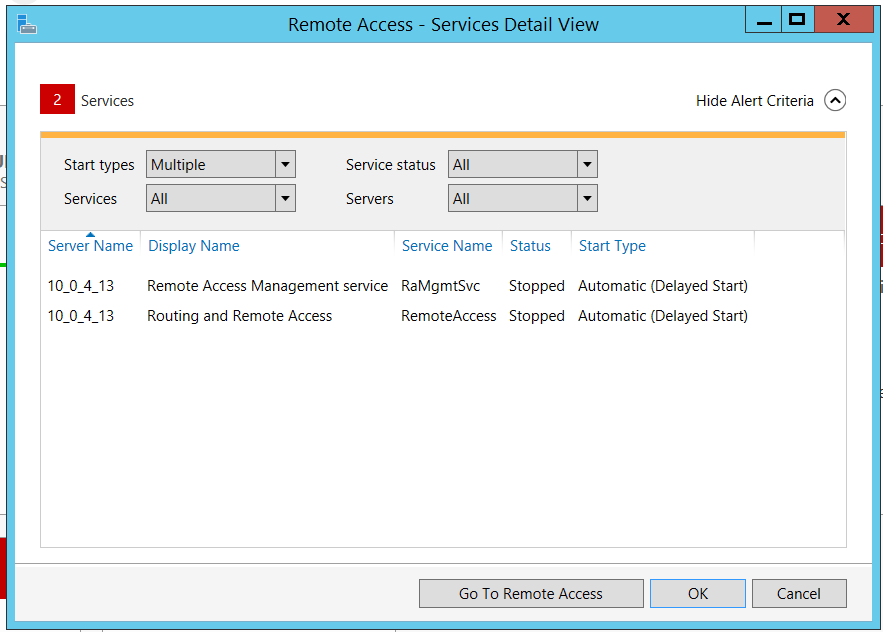Windows Server2012 搭建VPN
一、准备工作:
本教程以腾讯云国际美区Windows Server2012服务器为例:
若无腾讯云国际帐号可联系博主购买
当购买服务器后需要两个重要的事:
1:重置密码设置您便于记忆的密码
2:设置防火墙规则
二、教程开始:
1.在本地Windows端用RDP连接远程Windows Server2012服务器
2.连接后打开服务器管理器——点击添加角色和功能如下图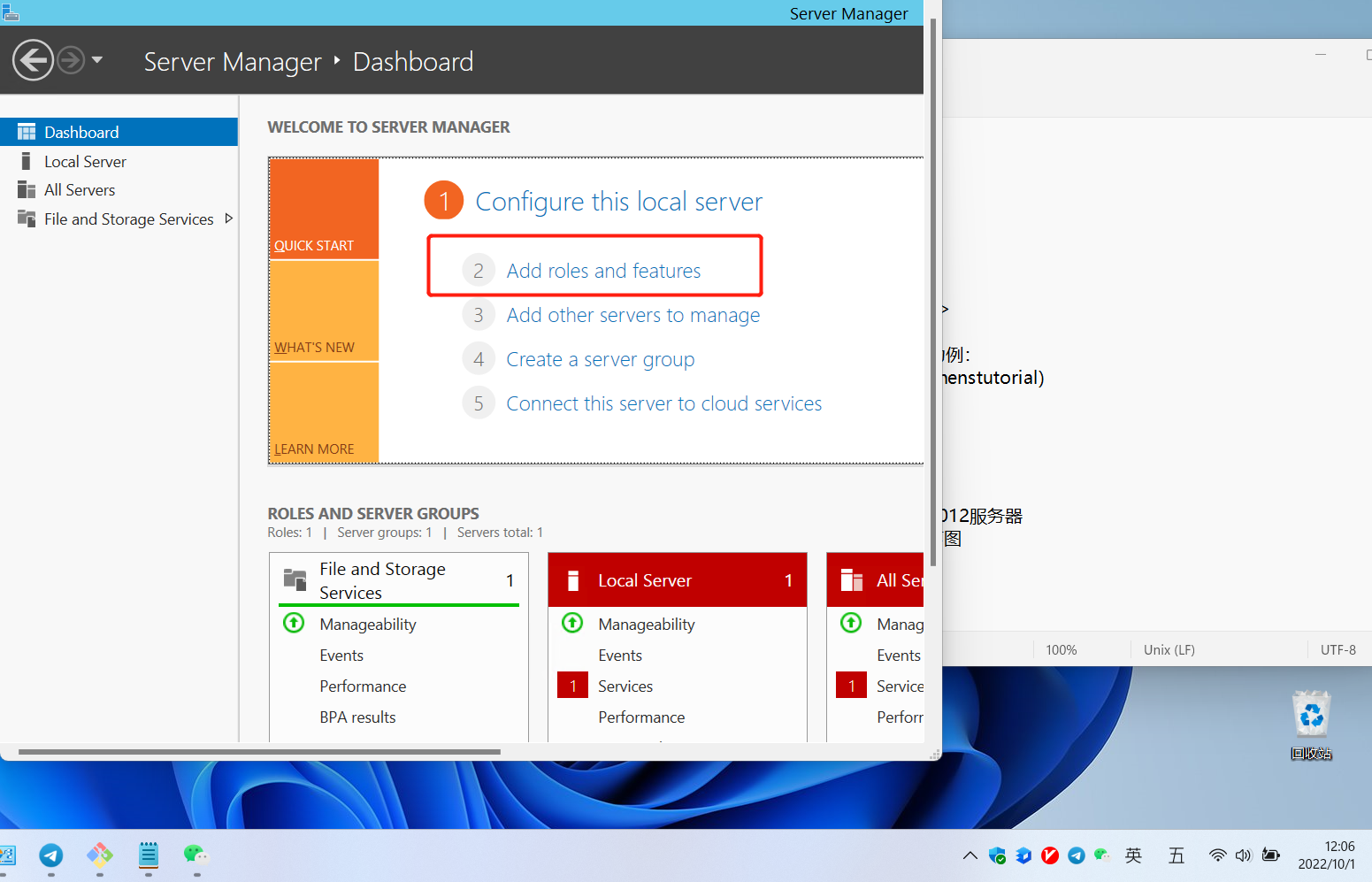
3.点击下一步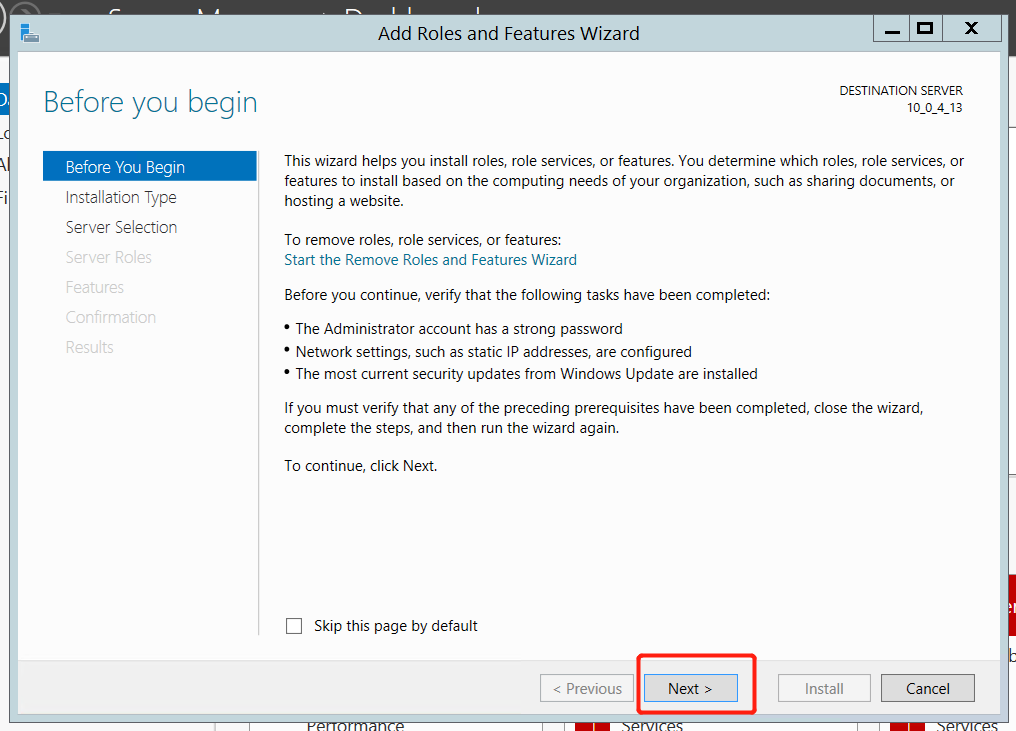
4.点击下一步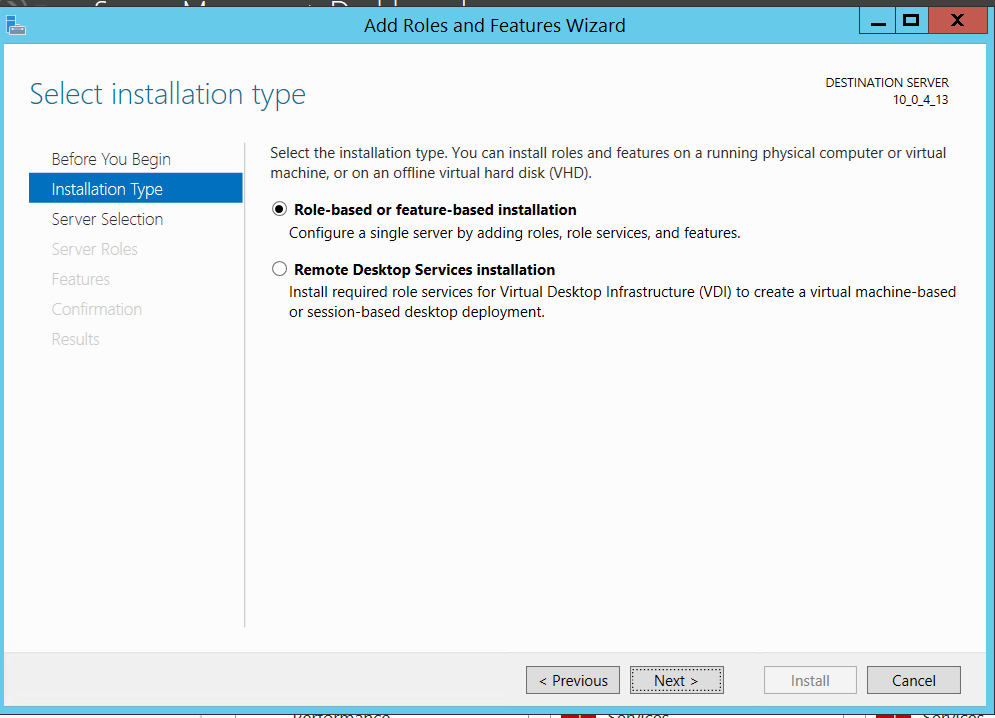
5.点击下一步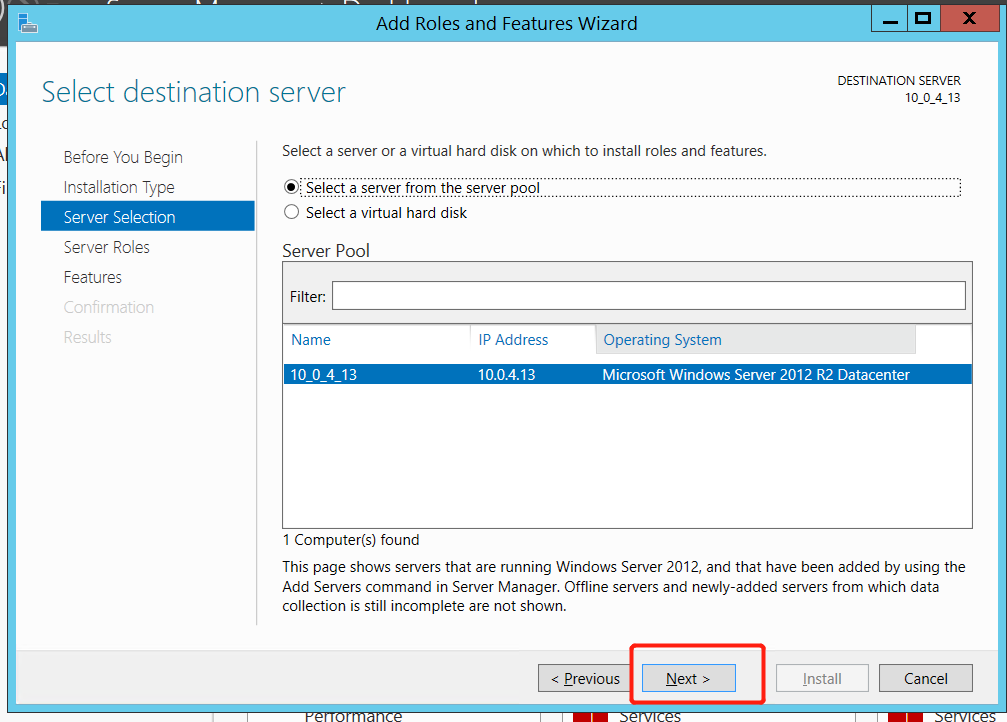
6.添加远程访问和 网络策略和访问服务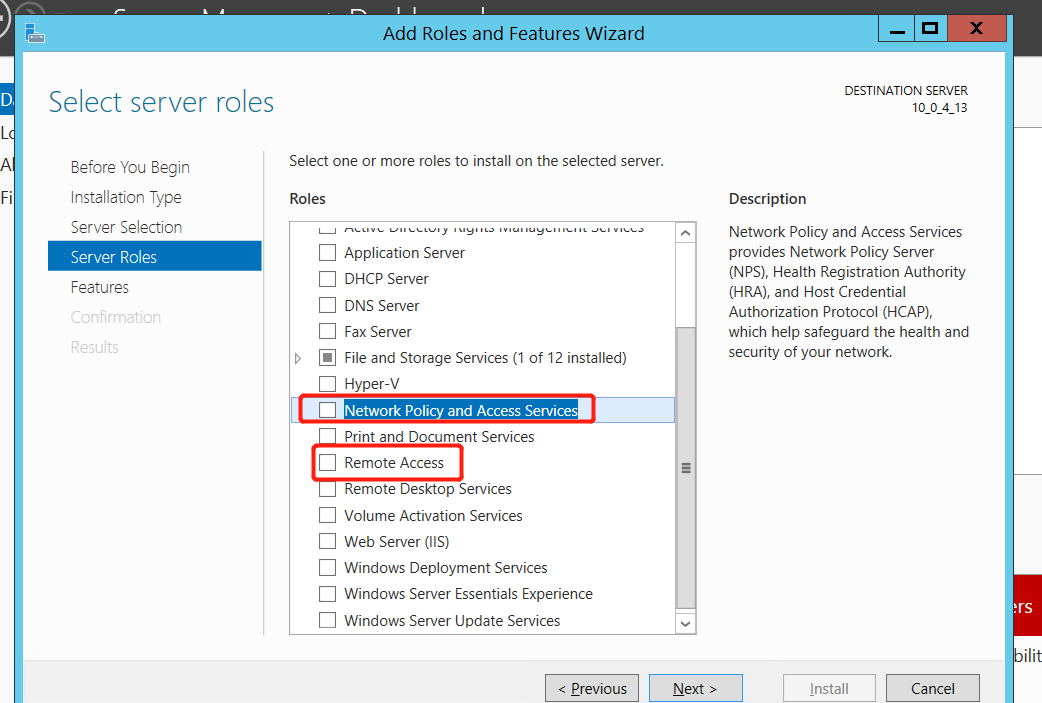
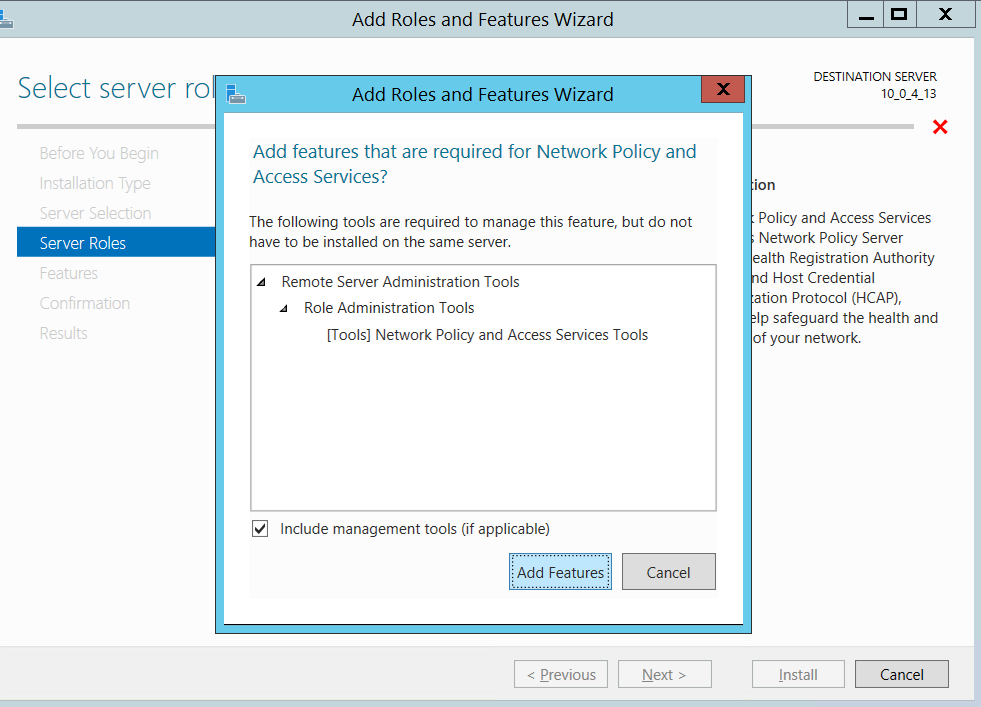
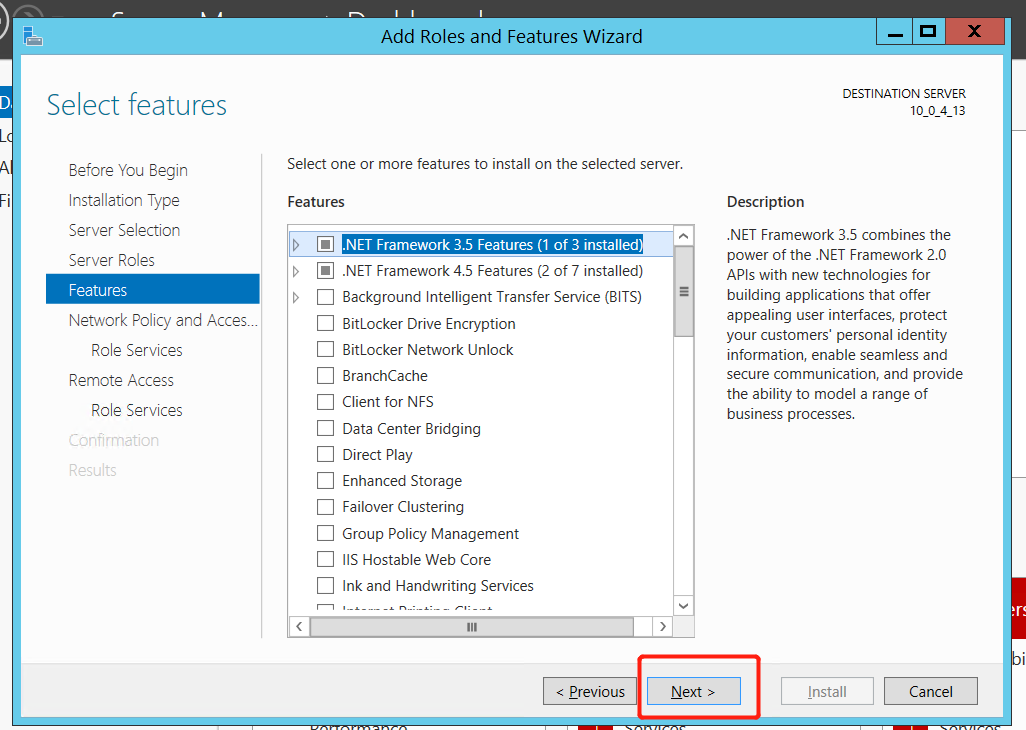
7.角色服务增加DirectAccess和VPN(RAS)以及路由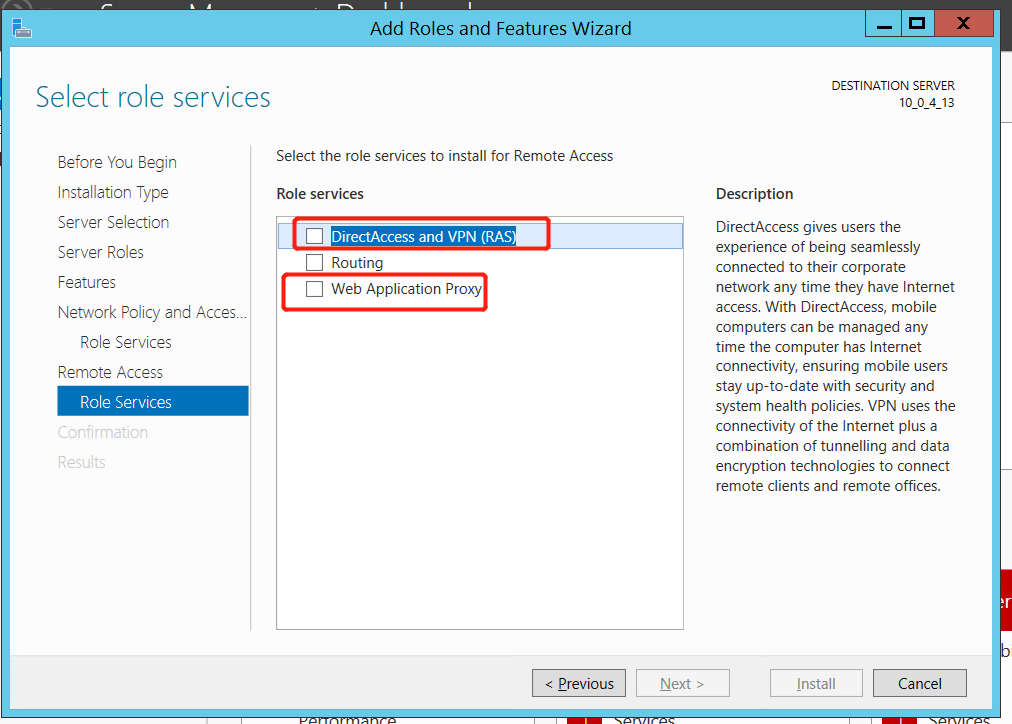
8.安装直至完成如下图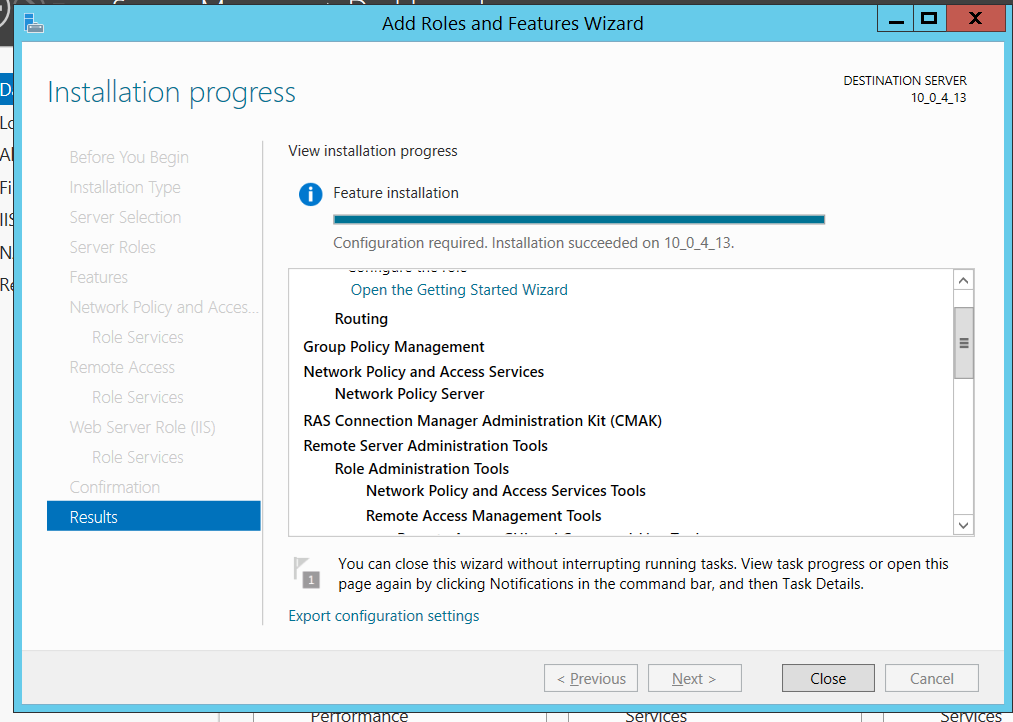
7.开服务器管理器面板,点击工具(tools),选择路由和远程访问(routing and remote access)见下图: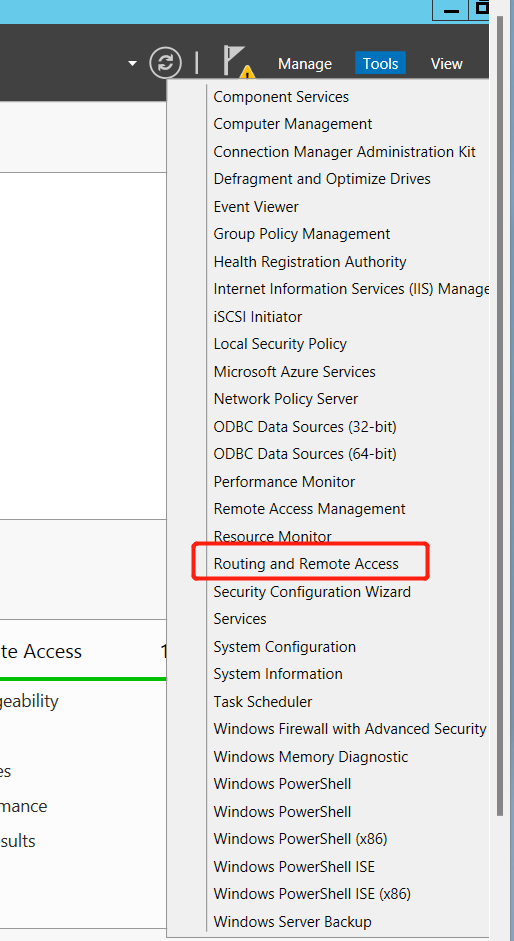
8.右键本地服务器,选择“配置并启用路由和远程访问”,启动配置向导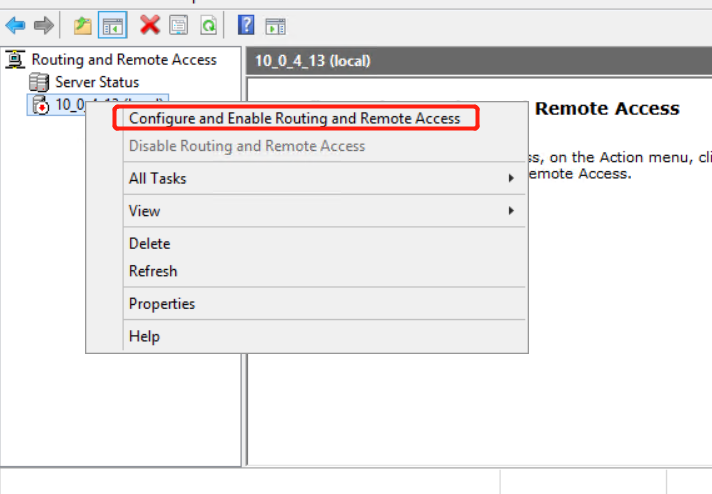
9.选择自定义配置,然后下一步
10.全部勾选并点击下一步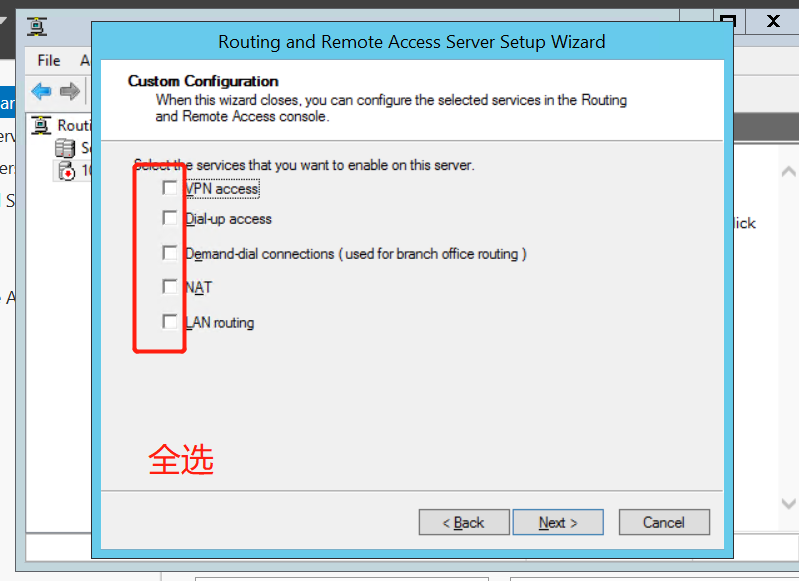
11.点完成 有报警提示点确定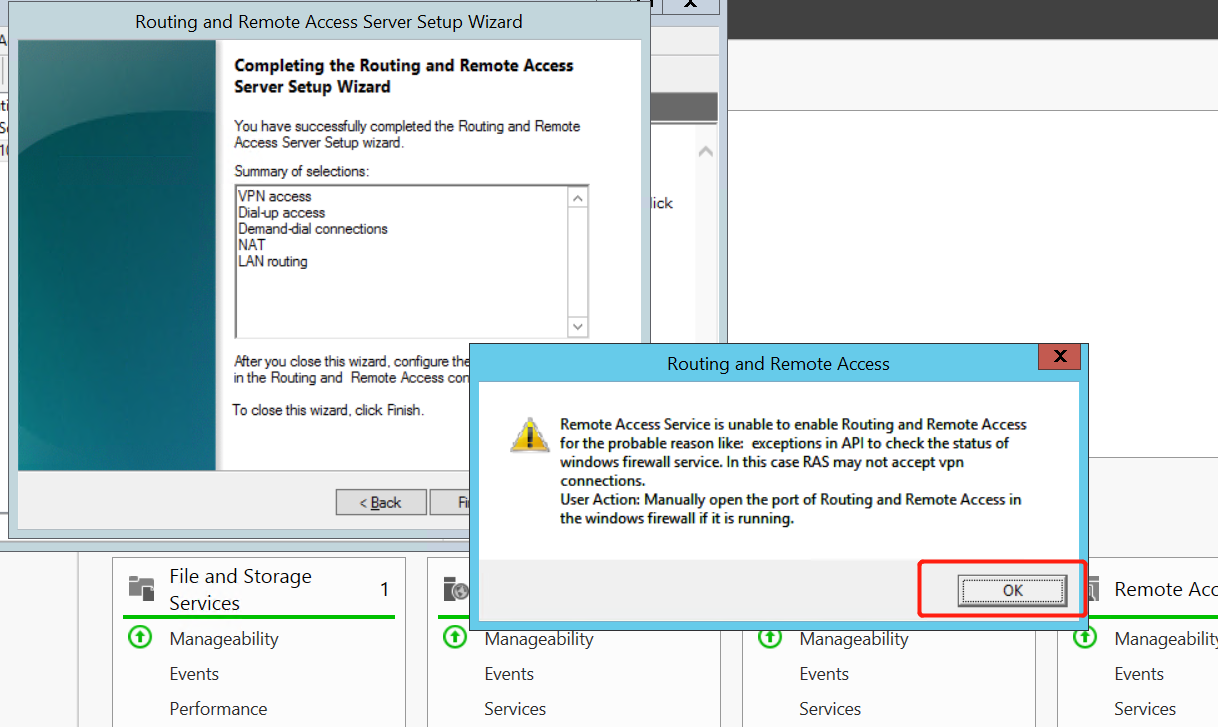
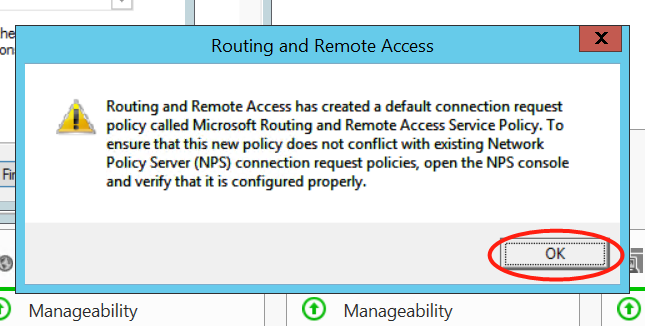
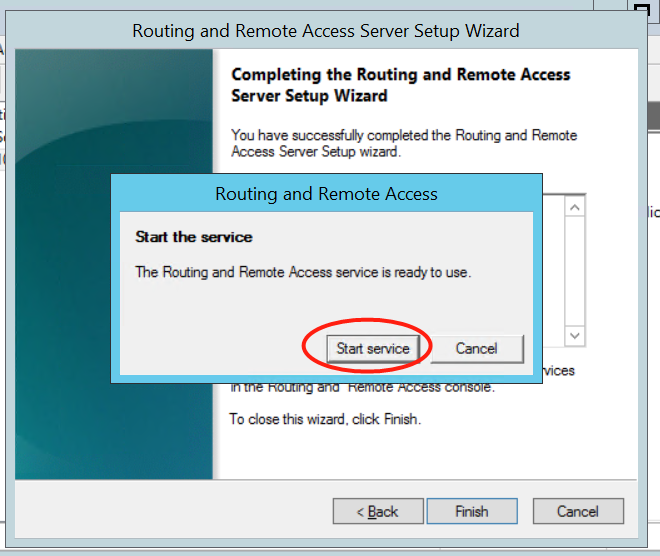
12.展开IPv4,右键NAT,选择新建接口,点以太网Ethemet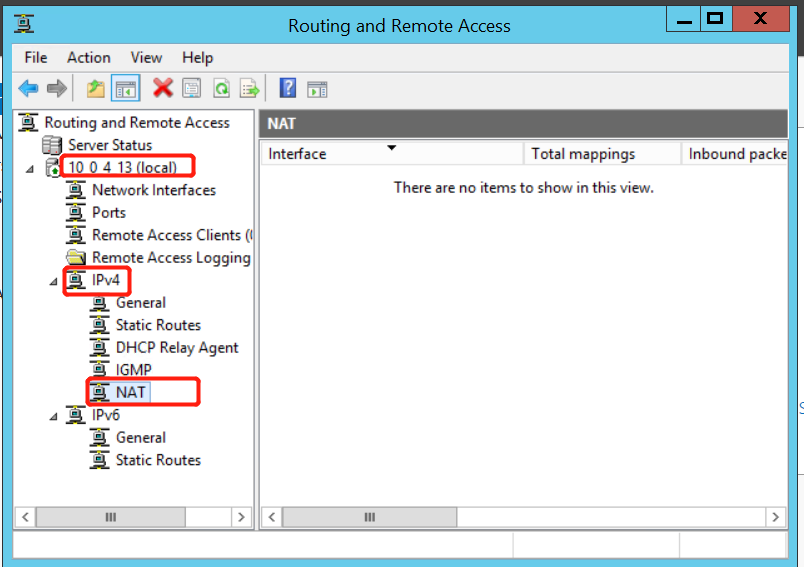
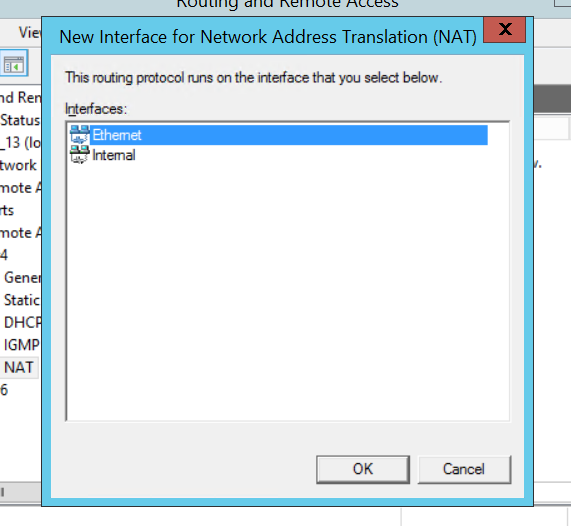
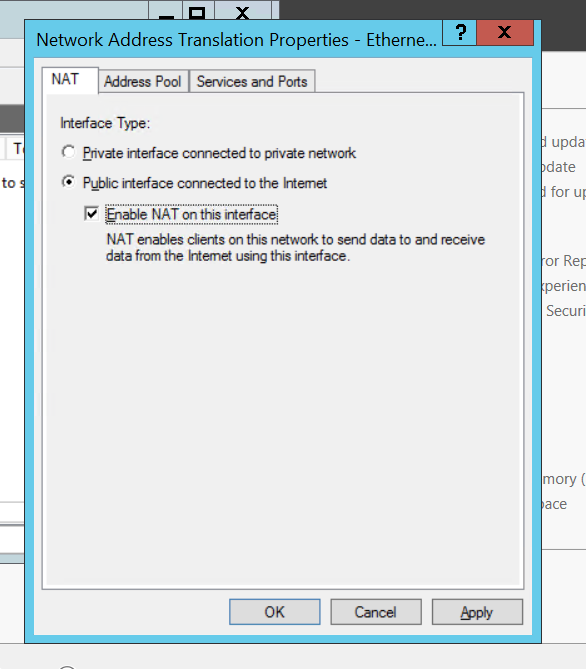
13.选internal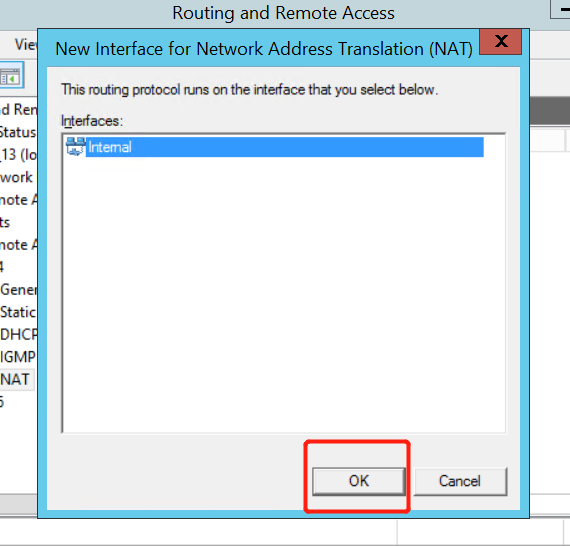
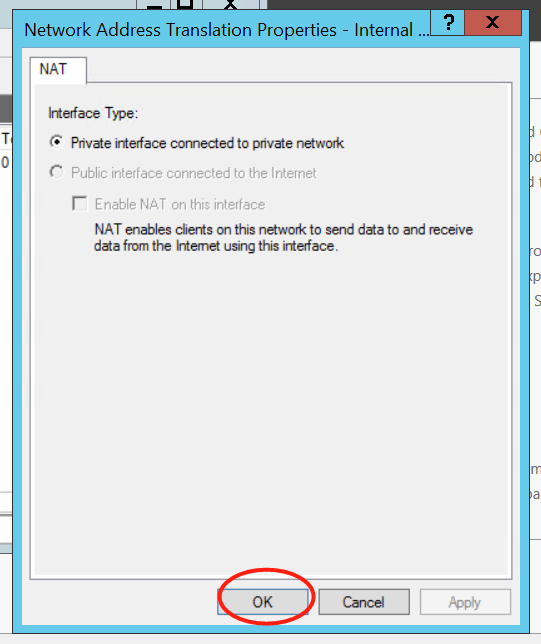
14.点击local本机——属性——IPV4——添加10.10.10.1-10.10.10.100——点确定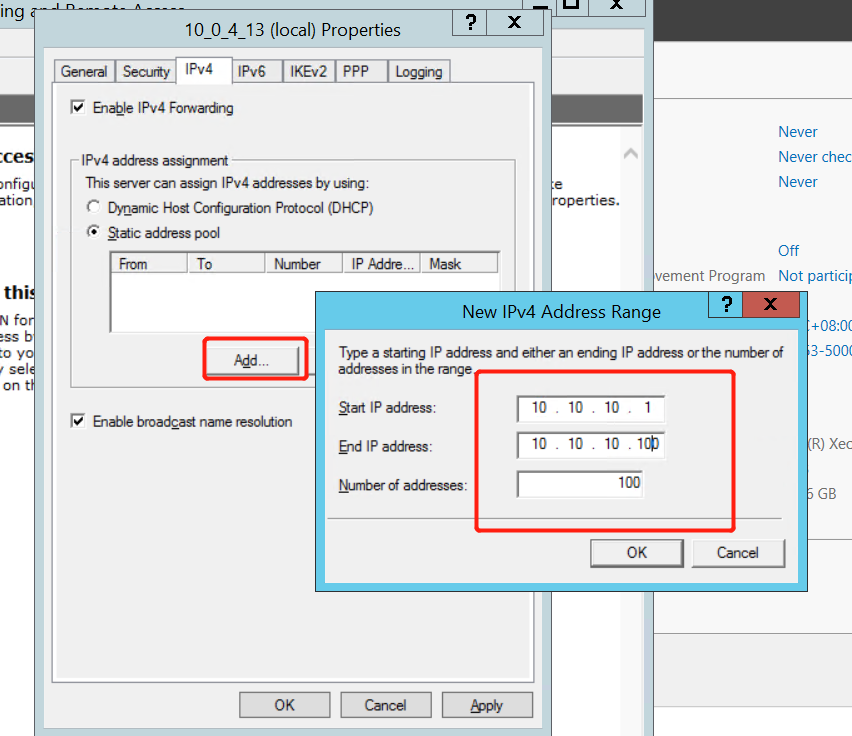

15.点安全选项卡,设置密钥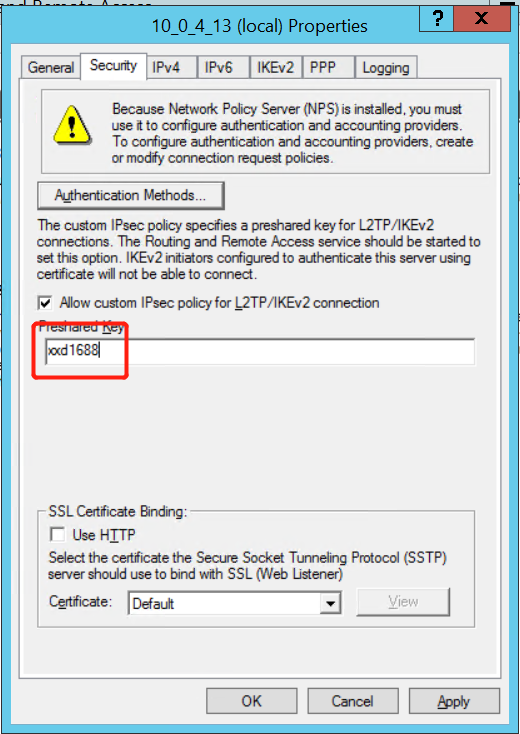
16:点Server Manager\Dashboard——点工具(tools)——计算机管理——新建用户组参照下图: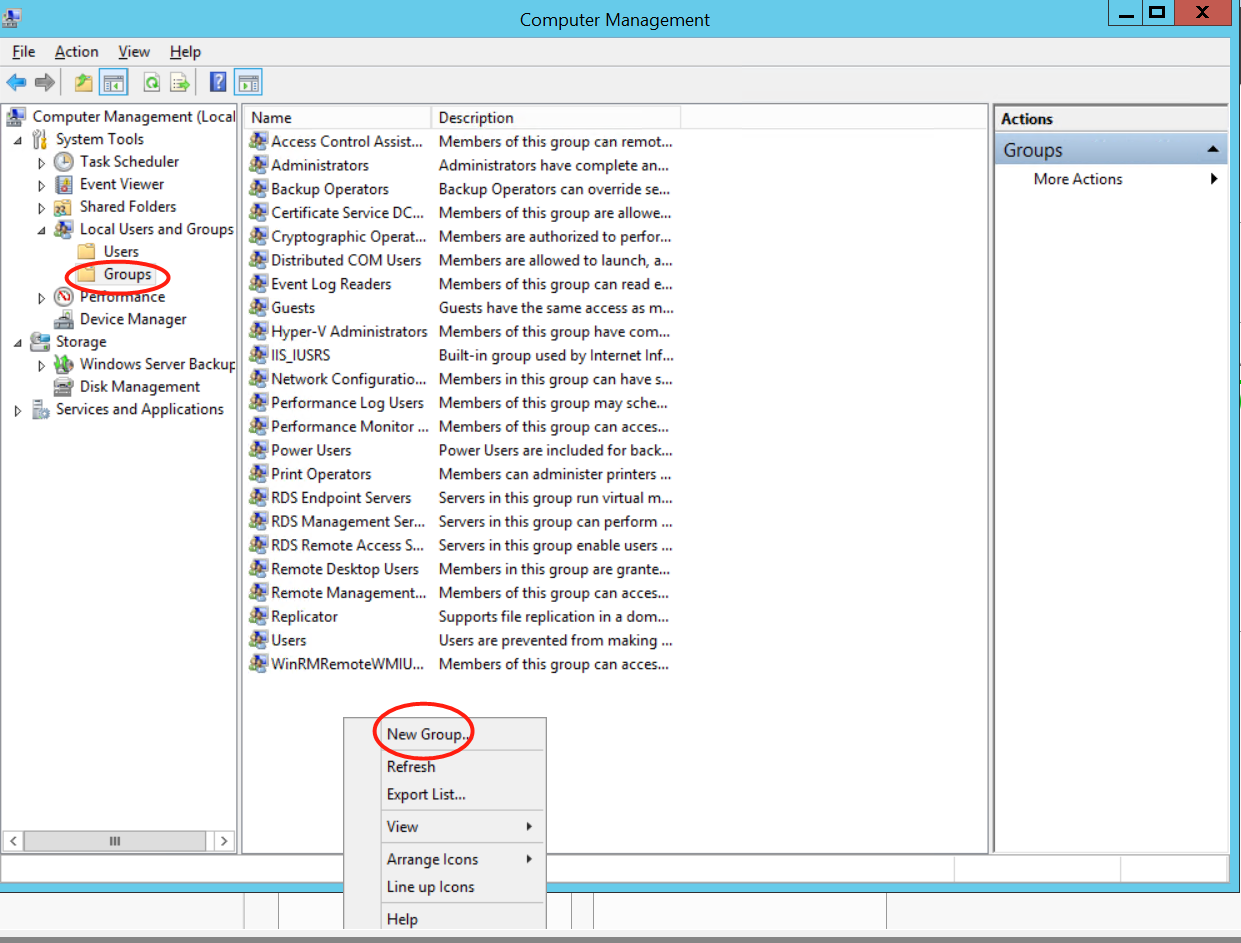

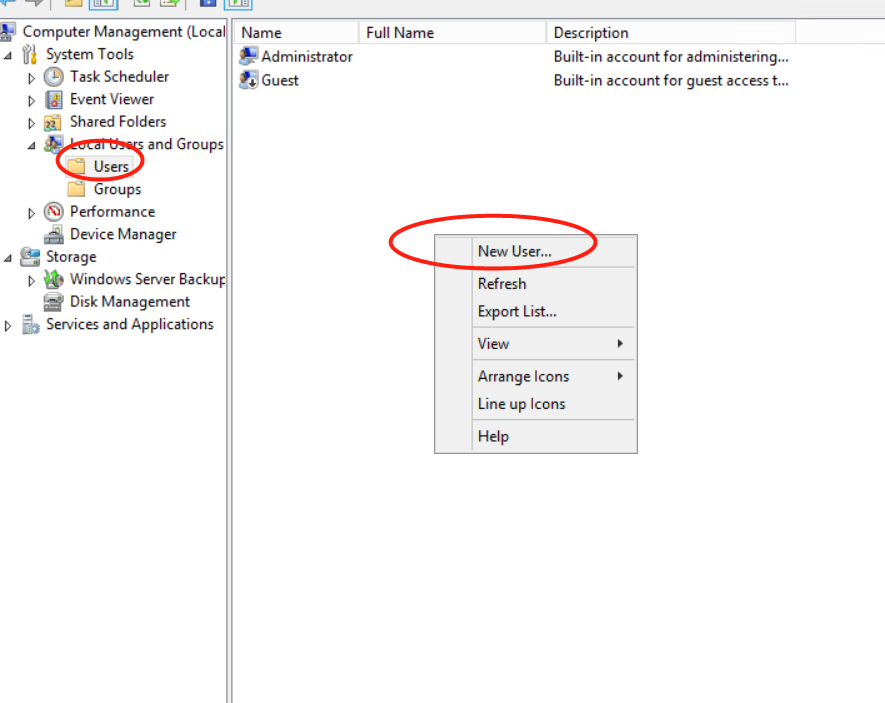
创建用户名和密码,如下图;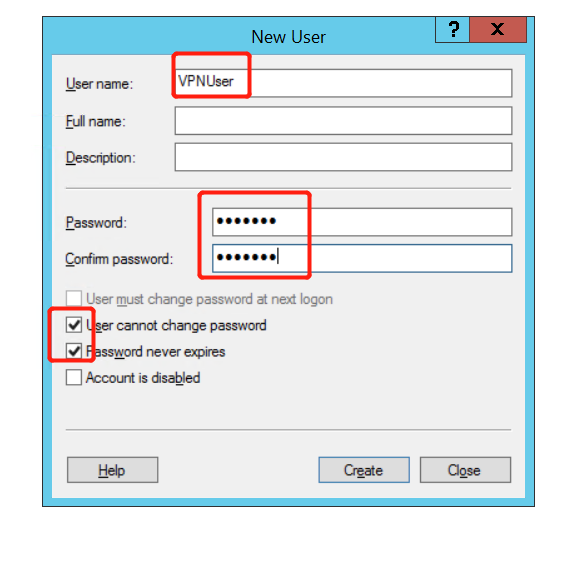
右键点击VPNUser——属性如下图:
然后点高级查找组添加的用户组VPNGroup
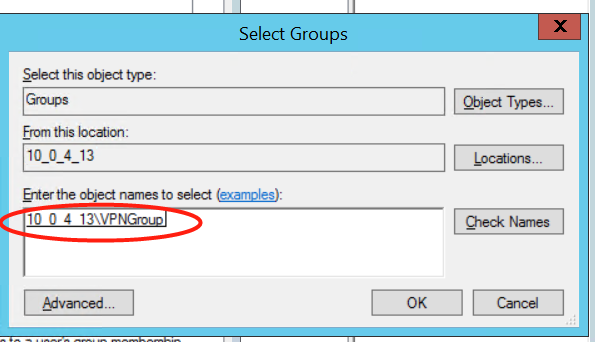
添加后如下图显示: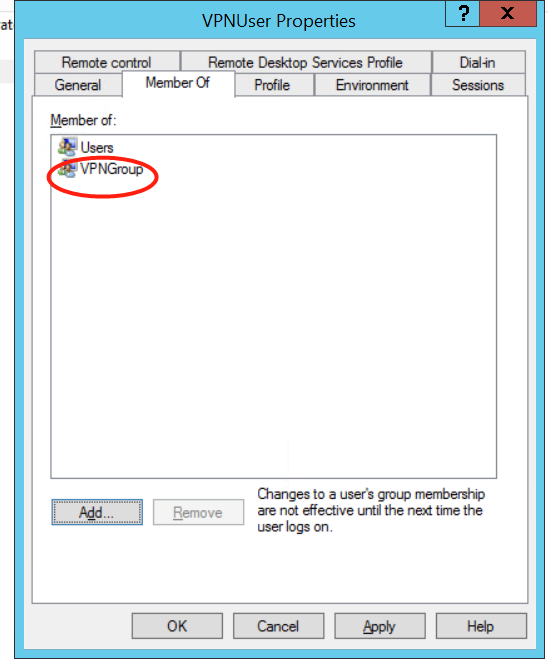
17.设置网络策略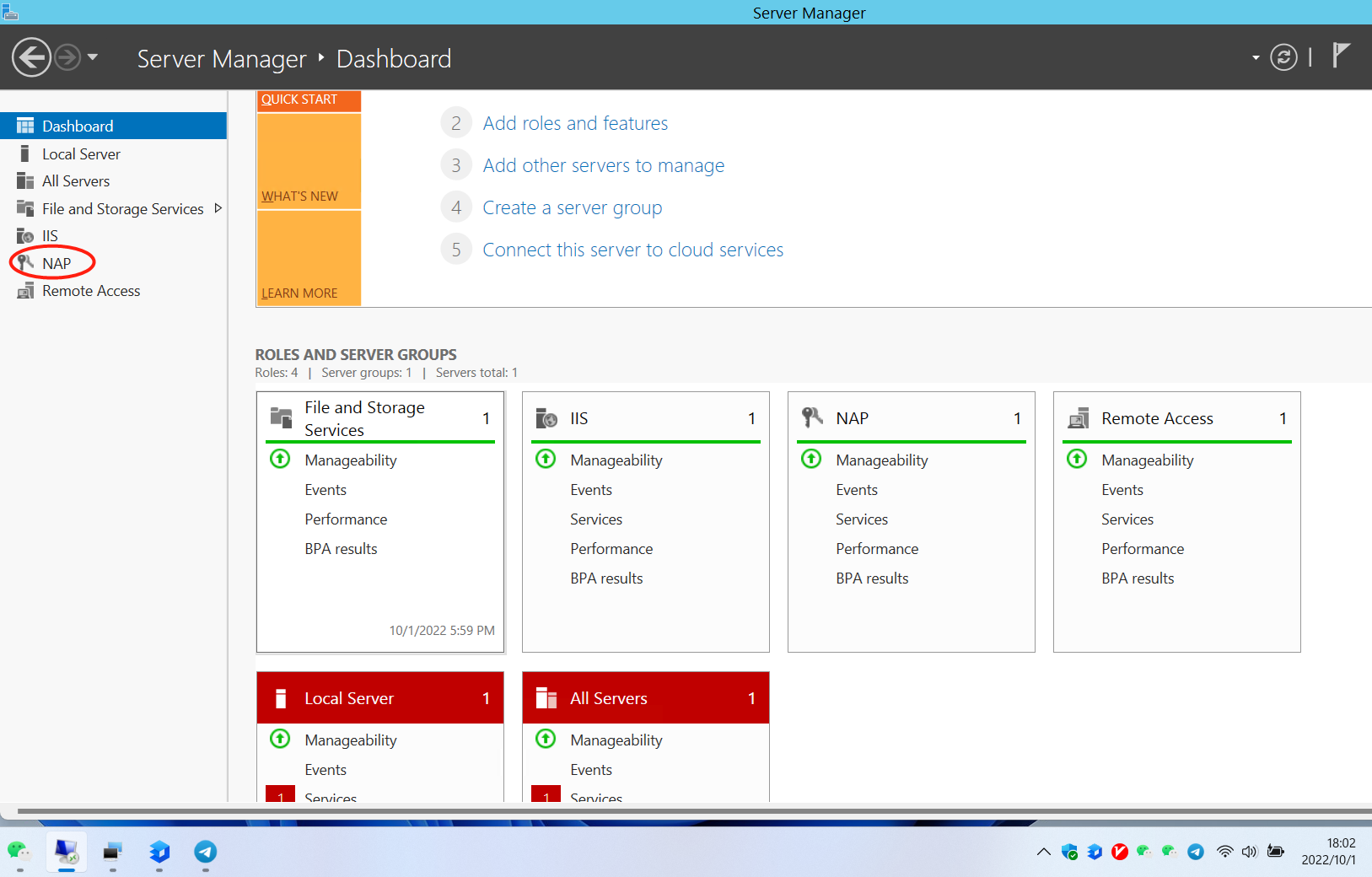
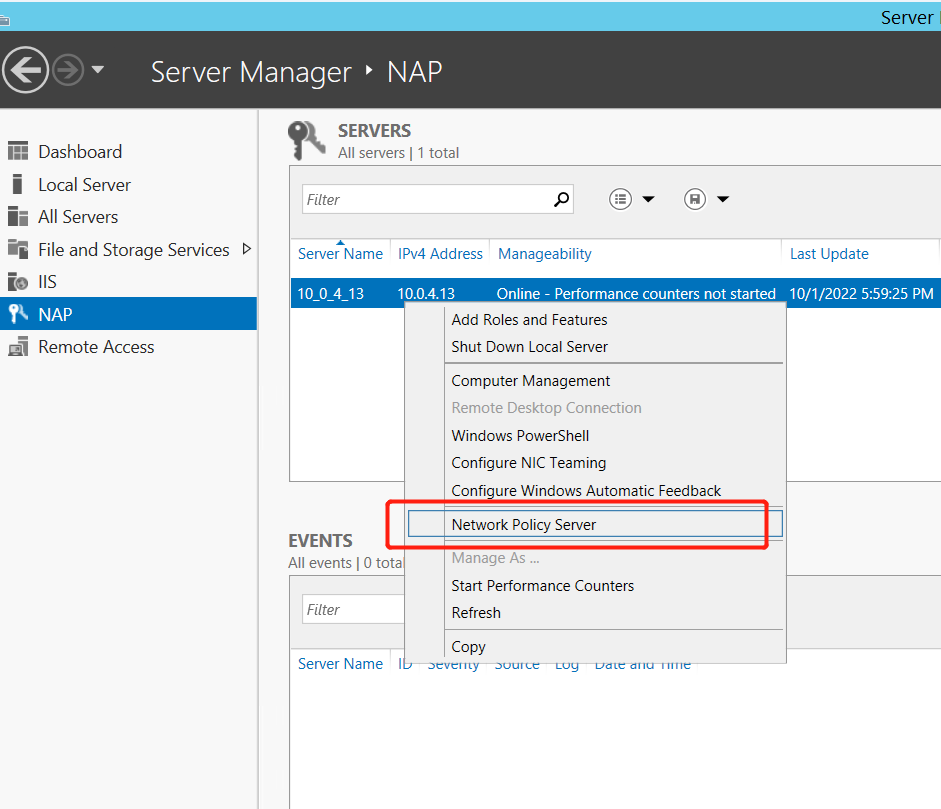
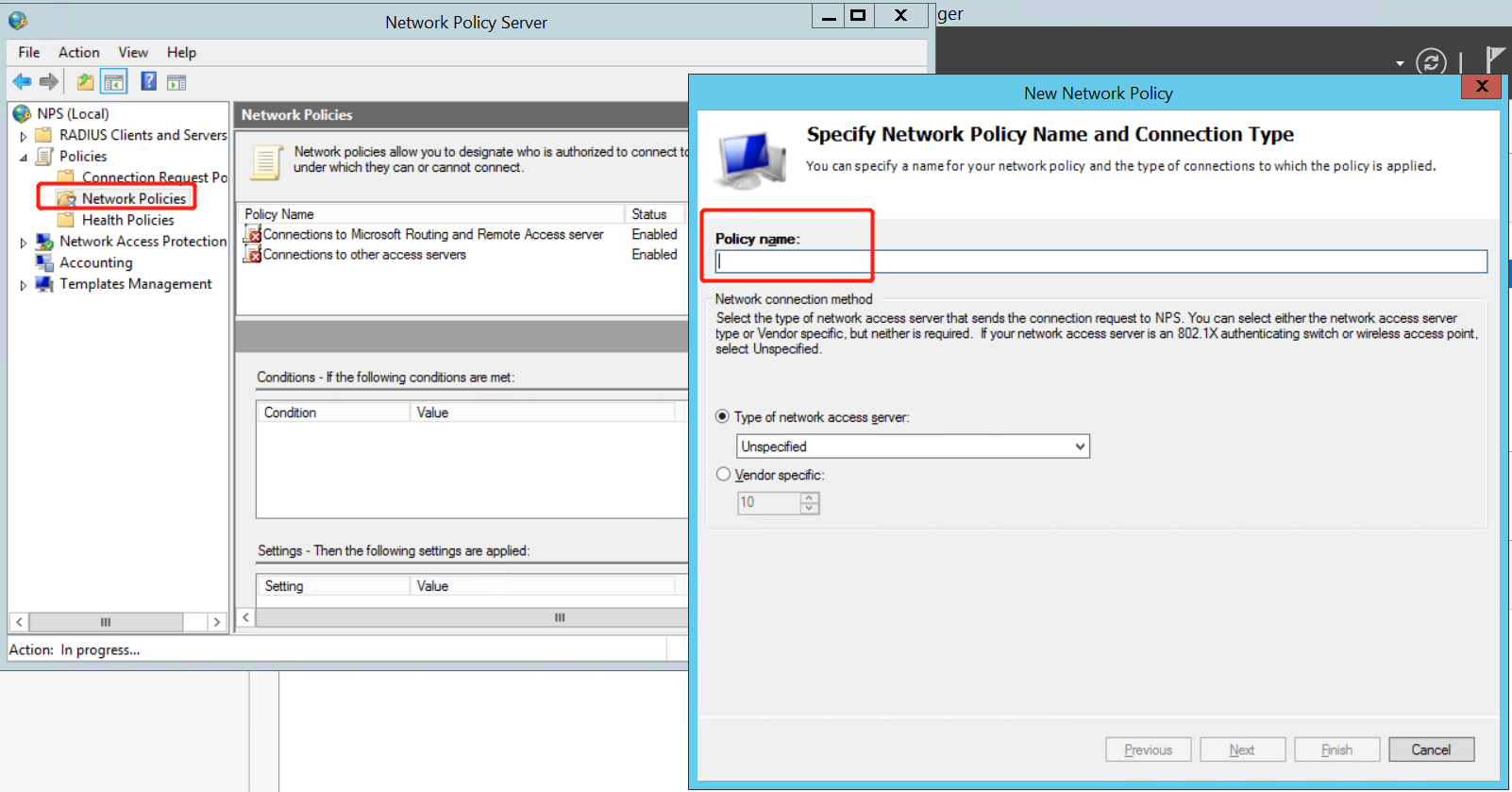
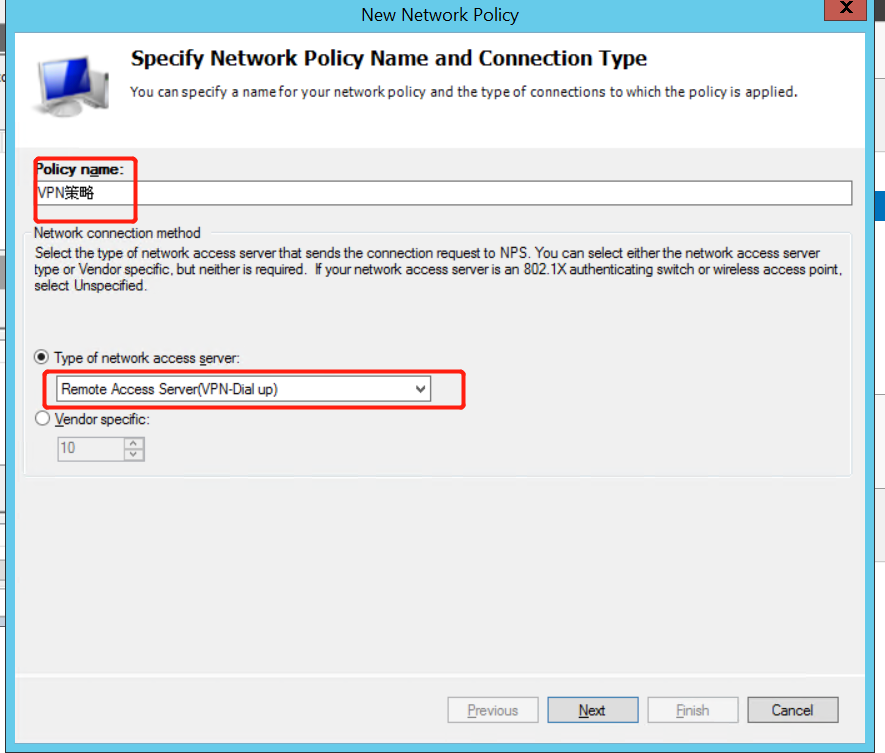
18.添加用户组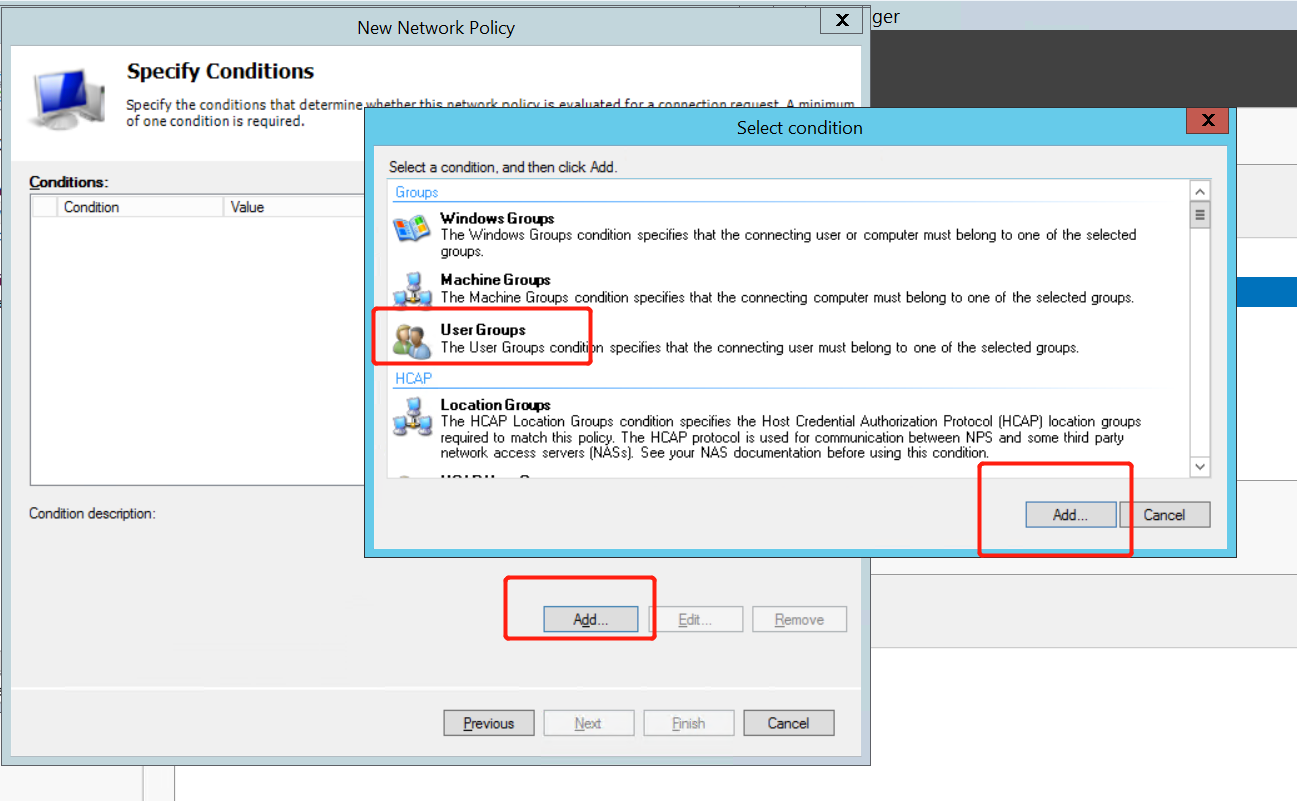
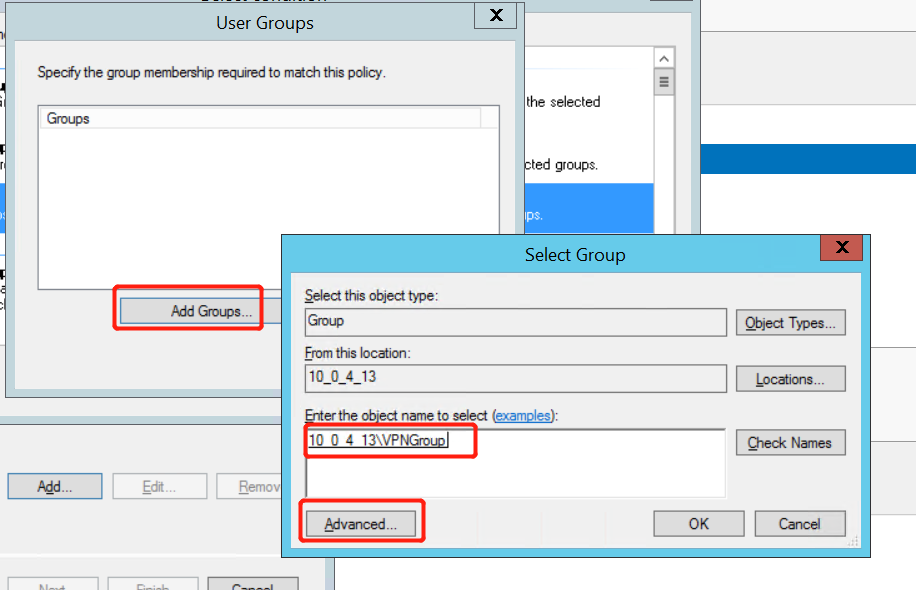
19.添加隧道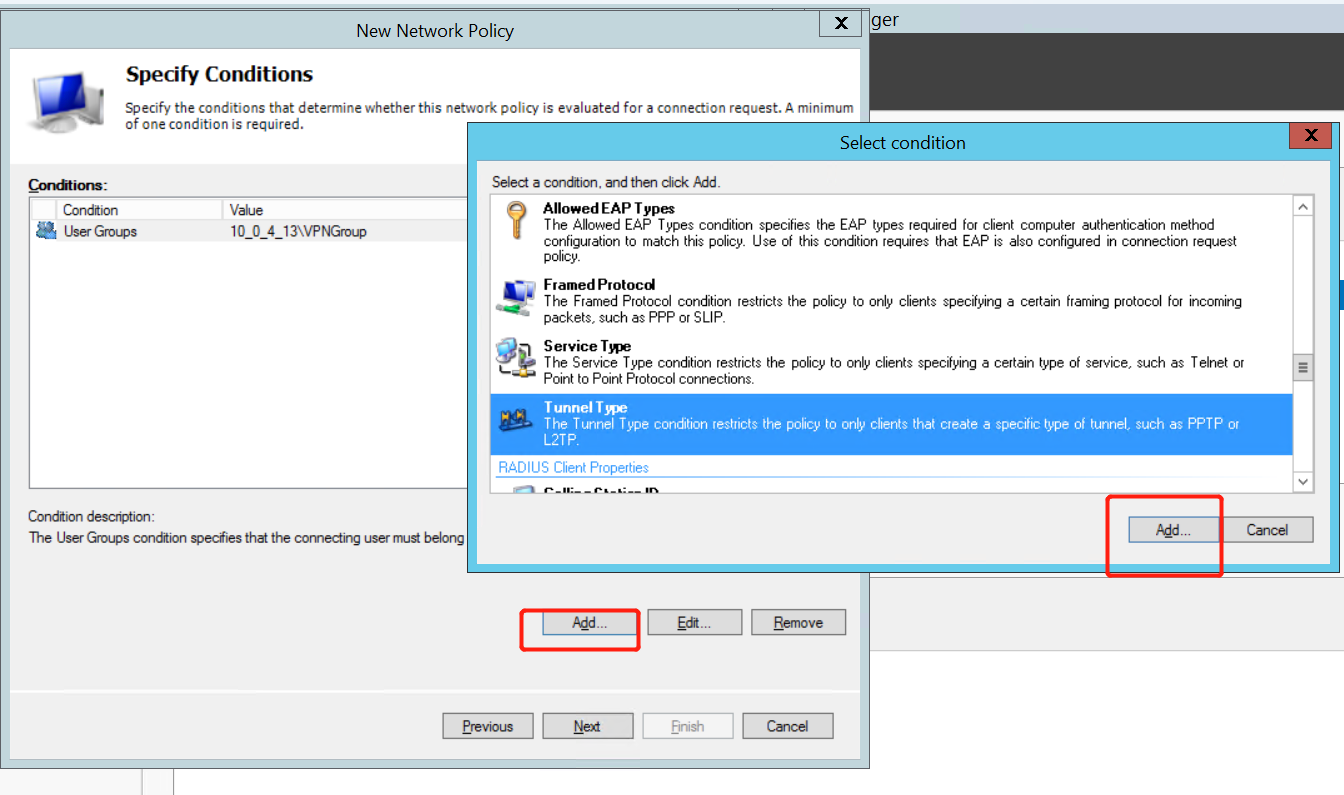
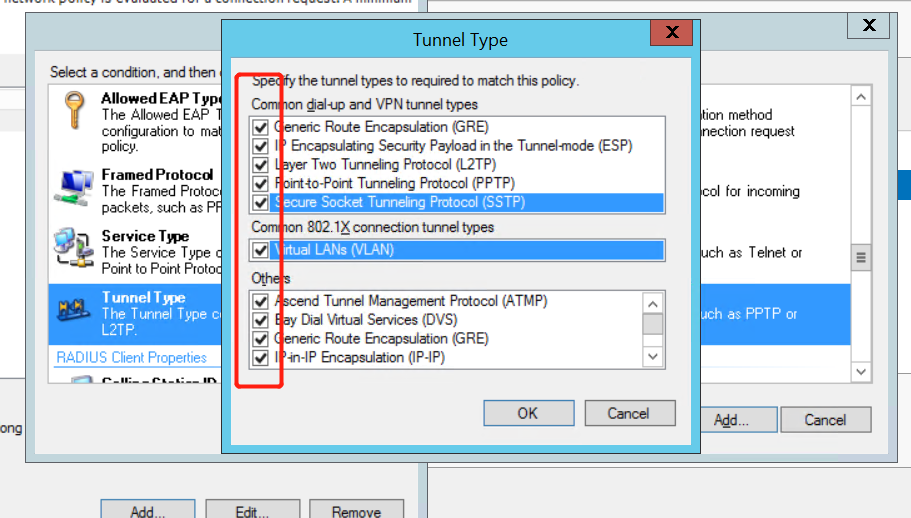
20.添加完成后如下图: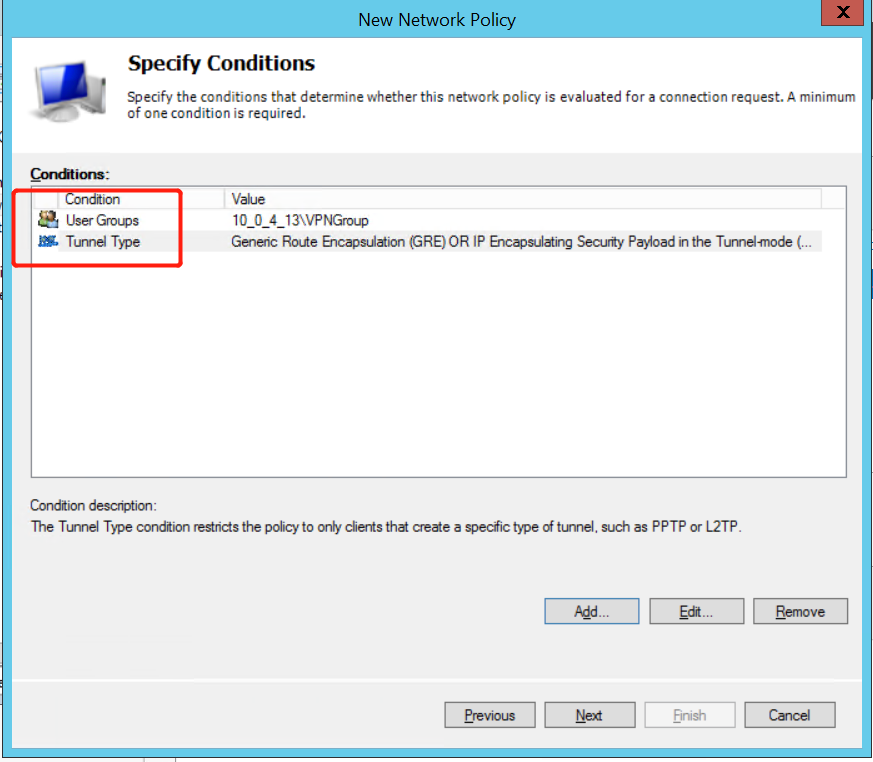
21.点击下一步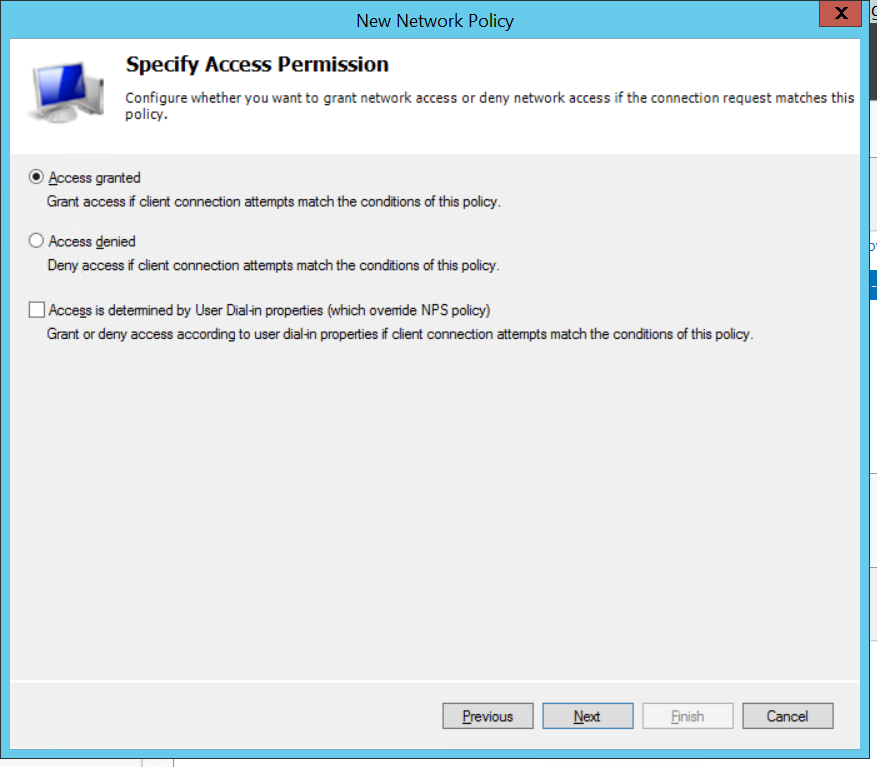
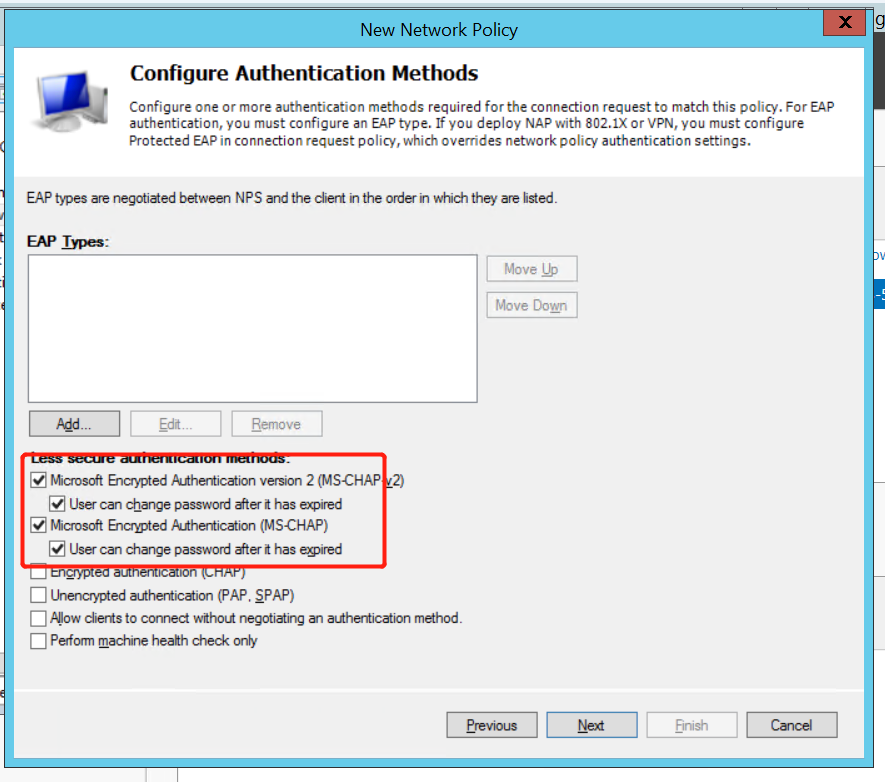
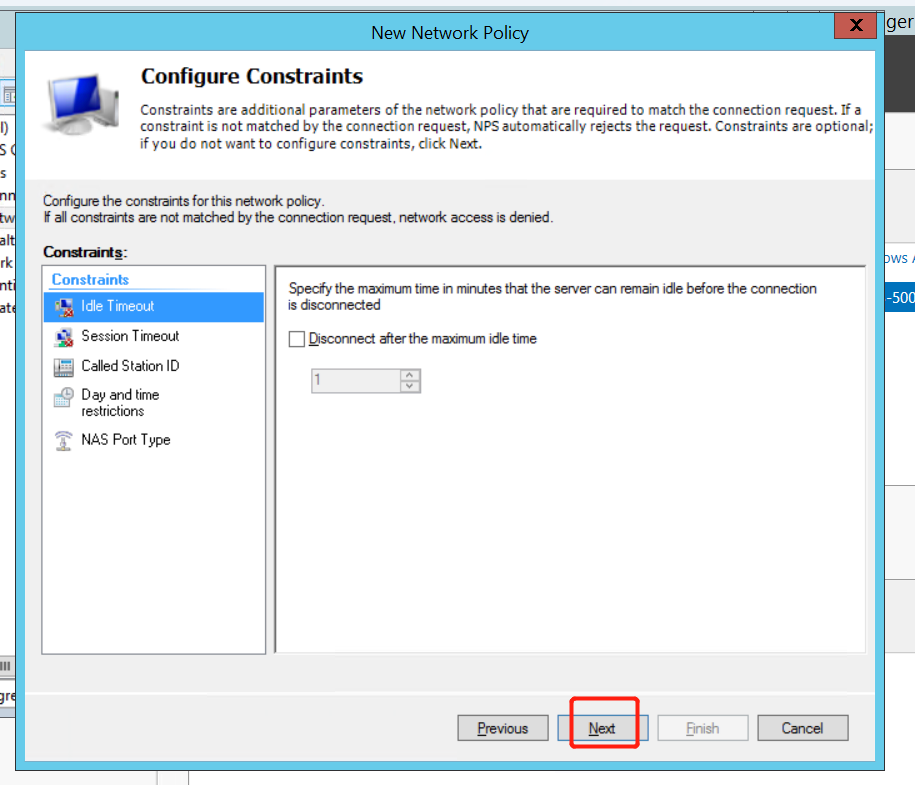
22.点击完成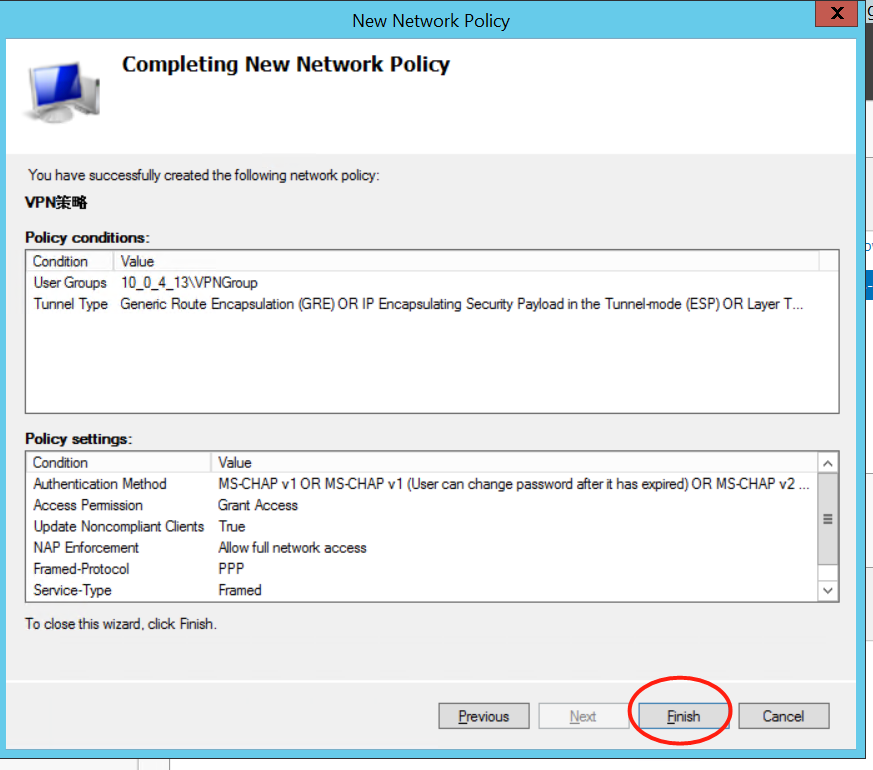
23.重启服务器然后打开服务器管理器,找到远程访问,并启动对应的服务 如下图: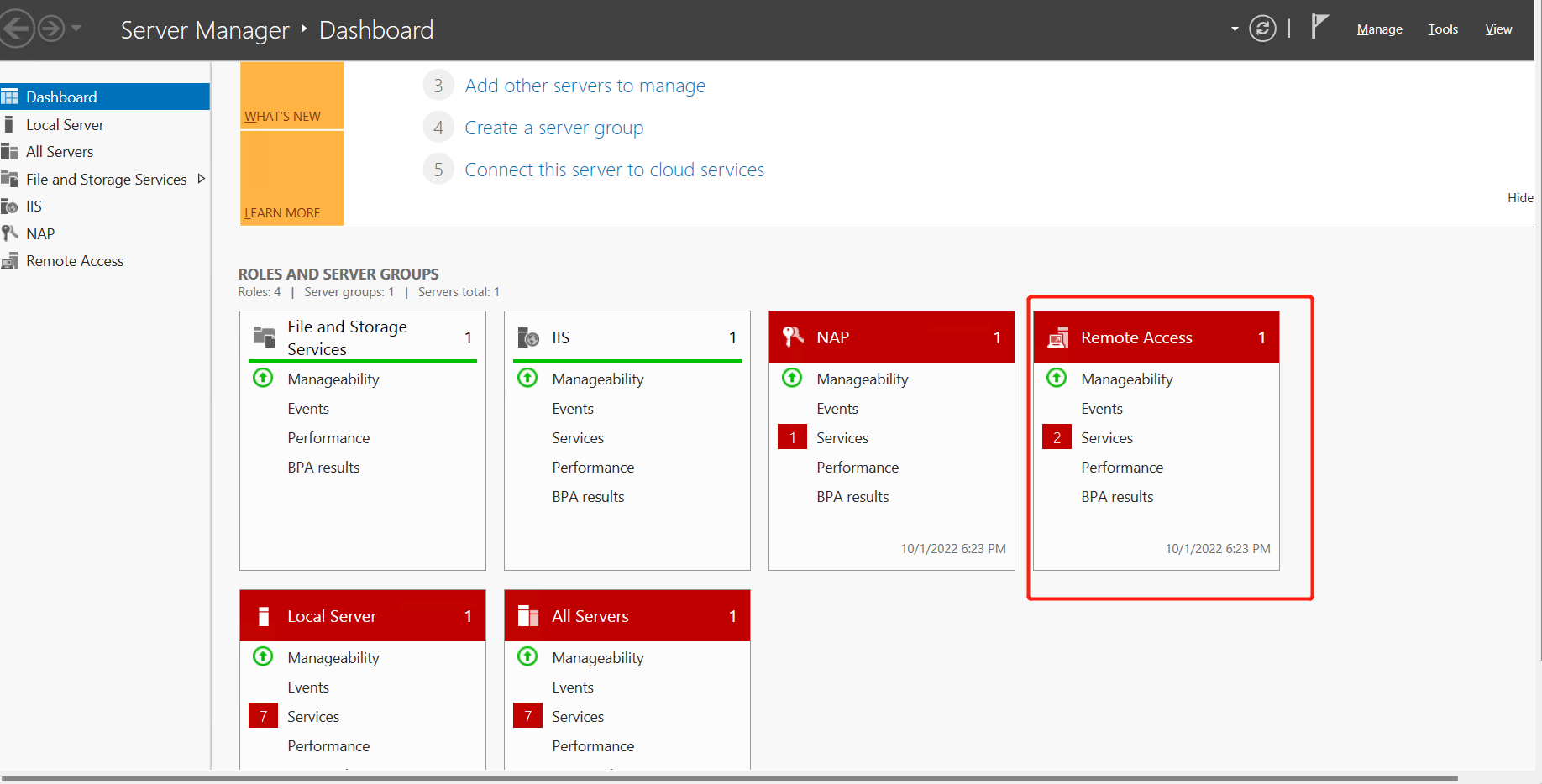
找到2个服务右键启动 ,启动完成如下图: